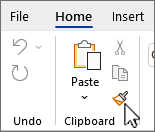Utilize o Pincel de Formatação para aplicar rapidamente a mesma formatação, como cor, estilo e tamanho do tipo de letra, ou estilo de limite, a várias partes de texto ou gráficos. Com o pincel de formatação, pode copiar toda a formatação de um objeto e aplicá-la a outro — pense nele como copiar e colar para formatação.
-
Selecione o texto ou gráfico cuja formatação pretende copiar.
-
No separador Base , selecione
-
O cursor muda para um
-
Utilize o pincel para pintar uma seleção de texto ou de imagens para aplicar a formatação. Esta ação só funciona uma vez. Para alterar o formato de múltiplas seleções no seu documento, primeiro tem de fazer duplo clique
Sugestão: Utilize Alt+Ctrl+C para copiar um formato e Alt+Ctrl+Vpara colar um formato. Embora o cursor não mude para um pincel, pode selecionar repetidamente texto e colar formatação em várias áreas sem voltar a copiar.
-
Para parar a formatação, prima ESC.
Notas:
-
Se quiser copiar a formatação do texto, selecione uma parte de um parágrafo. Se quiser copiar a formatação do texto e do parágrafo, selecione um parágrafo inteiro, incluindo a marca de parágrafo.
-
Para gráficos, o Pincel de Formatação funciona melhor com objetos de desenho, como formas automáticas. No entanto, pode copiar a formatação de uma imagem (como a moldura da imagem).